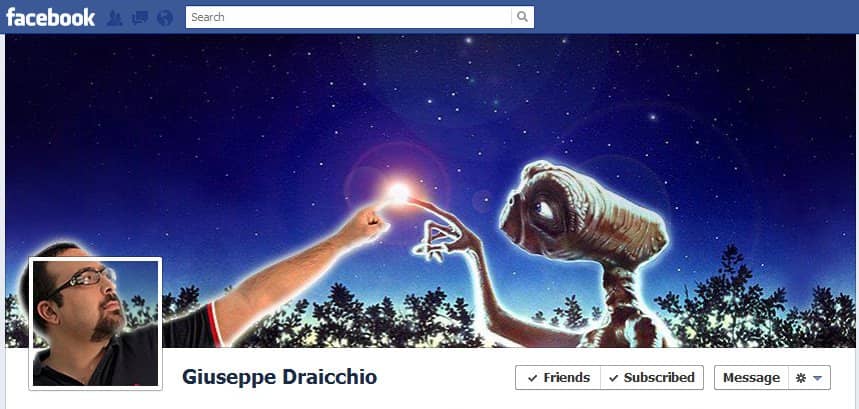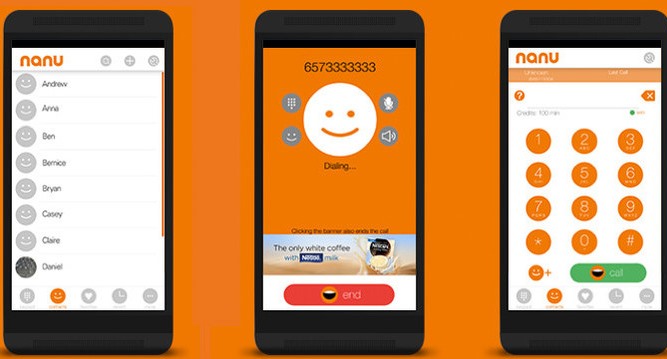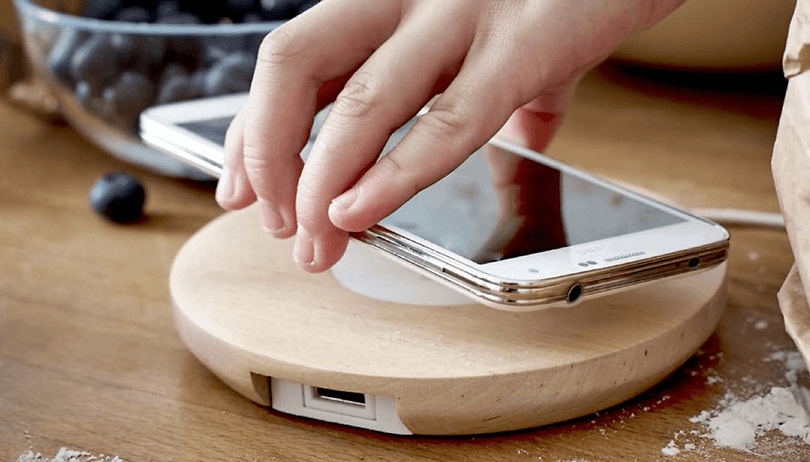Tlačítko Odebrat widgety na hlavním panelu!
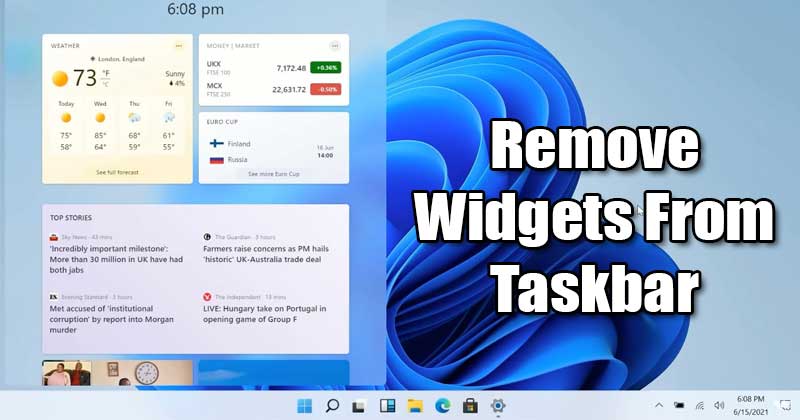
24. června Microsoft představil svůj nejočekávanější operační systém pro stolní počítače – Windows 11. Jak se dalo očekávat, Microsoft Windows 11 představil spoustu nových funkcí a možností přizpůsobení.
Nový operační systém od Microsoftu nabízí kompletní přepracování designu. Od nabídky Start po ikony se ve Windows 11 změnilo vše.
Jednou z nejviditelnějších změn ve Windows 11 jsou widgety. Nový operační systém přináší množství widgetů, ze kterých si můžete vybrat. S novými widgety můžete být informováni o novinkách, funkcích a zábavě, které jsou pro vás nejdůležitější.
3 způsoby odebrání widgetů z hlavního panelu Windows 11
Widgety ve Windows 11 byly ve výchozím nastavení zapnuté, ale můžete je kdykoli zakázat. Pokud máte k dispozici méně zdrojů paměti RAM, je nejlepší zakázat widgety Windows 11.
V tomto článku se tedy podělíme o podrobný návod, jak odebrat widgety z hlavního panelu Windows 11.
1. Odeberte widgety pomocí kontextové nabídky
V této metodě budeme používat kontextovou nabídku k odstranění widgetů z hlavního panelu. Nejprve musíte provést několik jednoduchých kroků uvedených níže.
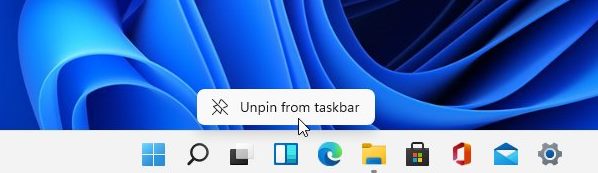
- Nejprve na hlavním panelu Windows 11 klikněte pravým tlačítkem na tlačítko Widgety.
- V kontextové nabídce klikněte na možnost „Odepnout z hlavního panelu“.
- Tím se odstraní tlačítko Widgety.
A je to! Jsi hotov. Takto můžete odebrat widgety z hlavního panelu na Windows 11 PC.
2. Odeberte widgety prostřednictvím aplikace Nastavení
Kromě kontextové nabídky se můžete spolehnout na aplikaci Nastavení systému Windows 11, která odstraní tlačítko widgetu na hlavním panelu. Zde je návod, jak odstranit tlačítko widgetů prostřednictvím aplikace Nastavení v systému Windows 11.
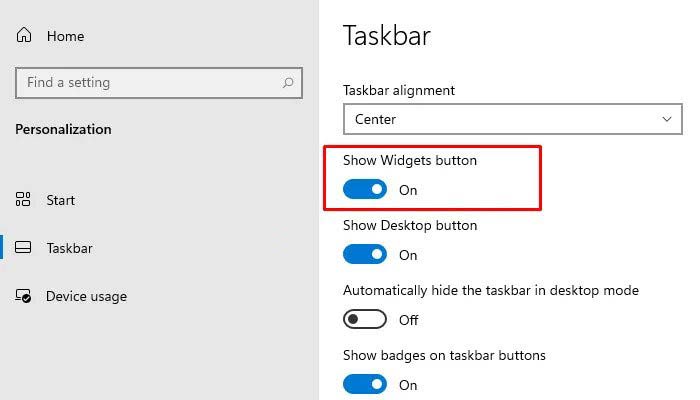
- Nejprve stiskněte klávesu Windows + I na klávesnici.
- Tím se otevře stránka Nastavení. Dále klikněte na možnost ‘Personalizace’.
- Poté v levém podokně vyberte kartu „Hlavní panel“.
- Deaktivujte přepínací tlačítko za tlačítkem Zobrazit widgety.
A je to! Jsi hotov. Takto můžete zakázat tlačítko widgetu hlavního panelu na počítačích se systémem Windows 11.
3. Pomocí Editoru registru
Případně se můžete také spolehnout na registr Windows, který deaktivuje widgety z hlavního panelu Windows 11. Chcete-li to provést, musíte provést několik jednoduchých kroků uvedených níže.
- Nejprve otevřete vyhledávání ve Windows a zadejte „Editor registru“.
- Otevřete Editor registru ze seznamu. Dále přejděte na následující cestu.
HKEY_CURRENT_USER\Software\Microsoft\Windows\CurrentVersion\Explorer\Advanced
- Zde musíte vytvořit nový klíč DWORD (32bitový) a pojmenovat jej „TaskbarDa“
- Nastavte hodnotu TaskbarDa na 0
- Pokud chcete povolit tlačítko widgetu na hlavním panelu, nastavte hodnotu na „1“
A je to! Jsi hotov. Takto můžete pomocí Editoru registru odebrat widgety na hlavním panelu v systému Windows 11.
Tento článek je tedy o tom, jak odstranit widgety na hlavním panelu v systému Windows 11. Doufám, že vám tento článek pomohl! Sdílejte to prosím také se svými přáteli. Máte-li v této souvislosti nějaké pochybnosti, dejte nám vědět do pole pro komentáře níže.